Kompilacja i uruchomienie programu
Podobnie jak poprzednio, do kompilacji programu użyjemy przycisku Build. Możemy zauważyć, że w porównaniu z programem pustym nasz program jest dłuższy o ok. 50 bajtów – tyle zajmuje kod napisany przez programistę wraz z użytymi w nim wartościami adresów i stałych.
Po pomyślnym skompilowaniu programu należy przygotować środowisko do uruchomienia programu. Czynność tę należy wykonać przy tworzeniu każdego projektów, gdyż konfiguracja dotycząca programowania pamięci i uruchamiania programu jest zapamiętywana w pliku projektu.
Po podłączeniu płytki STM32F0DISCOVERY i rozpoznaniu jej przez system z menu Flash wybieramy opcję Configure Flash Tools. W zakładce Utilities wybieramy moduł debugowania ST-Link Debugger, a następnie otwieramy dialog konfiguracji, naciskając przycisk Settings.
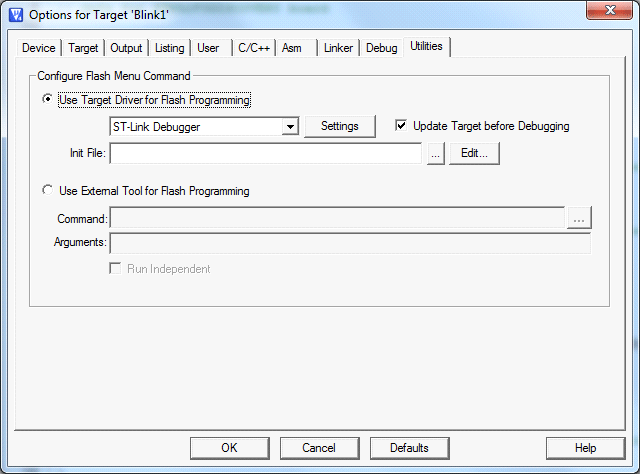
W dialogu ustawień zaznaczamy opcje: Erase Sectors, Program, Verify i Reset and Run, a następnie dodajemy algorytm programowania STM32F05x Flash.
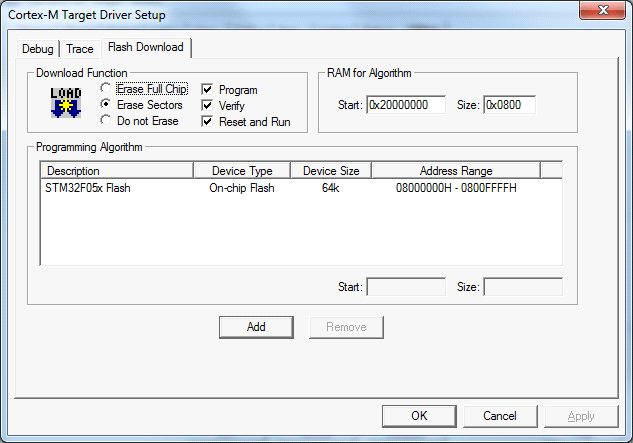
Zamykamy dialog ustawień, przechodzimy do zakładki Debug w dialogu konfiguracji, wybieramy również ST-Link Debugger i zaznaczamy opcję Use.
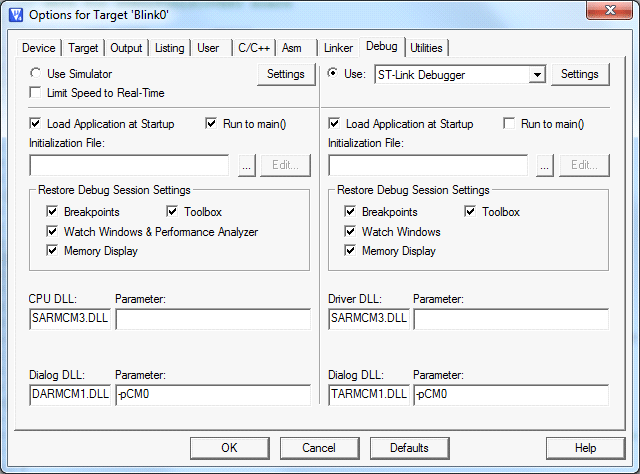
Po skonfigurowaniu środowiska do pracy z programatorem ST-Link możemy zaprogramować mikrokontroler przy użyciu przycisku LOAD umieszczonego na pasku narzędzi. Zaraz po zaprogramowaniu program rozpocznie działanie – diody zaczną naprzemiennie migać. Częstotliwość migania jest określona przez czas wykonania pętli opóźniającej i wynika m.in. z wybranego w ustawieniach kompilatora poziomu optymalizacji kodu wynikowego. Oczywiście nie jest to poprawny sposób odmierzania czasu – ten problem rozwiążemy w następnym przykładzie.
Klonowanie projektu
Jeżeli nasz kolejny projekt bazuje na innym, już uruchomionym, zamiast tworzyć projekt od nowa możemy sklonować istniejący projekt, oszczędzając czas spędzony na konfiguracji opcji i tworzeniu plików.
W celu sklonowania istniejącego projektu:
- Zamykamy środowisko Keil MDK-ARM.
- Kopiujemy folder istniejącego projektu.
- Nadajemy nowej kopii foldera projektu nazwę nowego projektu.
- Z nowego foldera projektu usuwamy foldery Obj i Lst oraz wszystkie pliki oprócz plików źródłowych (w naszym przypadku startup_stm32f0xx.s i main.c) oraz plików z rozszerzeniami .uvproj i .uvopt.
- Zmieniamy nazwy plików projektu z rozszerzeniami .uvproj i .uvopt, nadając im nazwę nowego projektu i pozostawiając ich rozszerzenia.
- Uruchamiamy środowisko klikając na pliku z rozszerzeniem .uvproj.
- W opcjach projektu, w zakładce Output, zmieniamy nazwę pliku wynikowego na nazwę nowego projektu.
- Po zamknięciu projektu i środowiska usuwamy z folderów projektu pliki o nazwach odpowiadających nazwie poprzedniego projektu. Po kolejnym otwarciu projektu środowisko stworzy już pliki o nazwach odpowiadających nowemu projektowi.
Kolejne przykładowe projekty możemy tworzyć przez klonowanie wcześniejszych projektów.
Grzegorz Mazur
gbm@ii.pw.edu.pl









